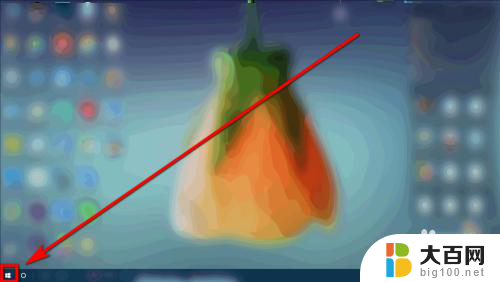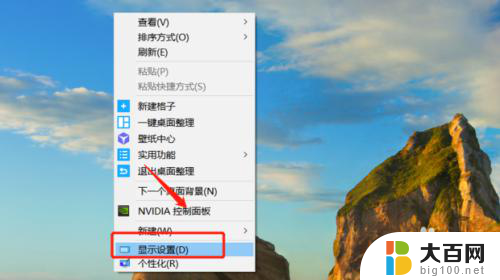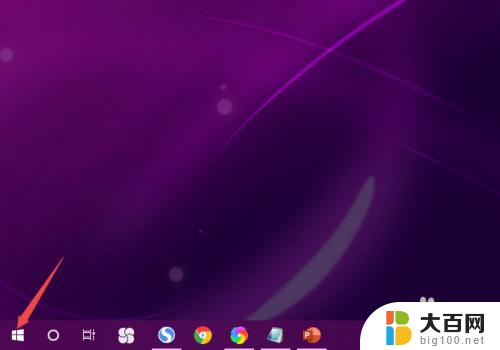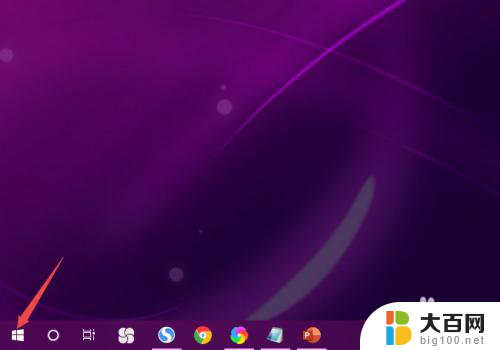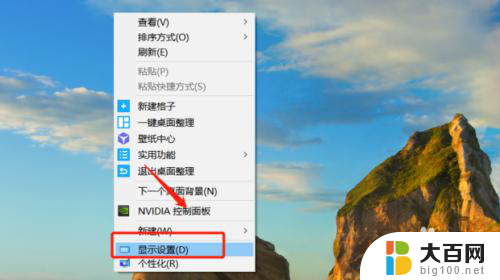台式电脑屏幕显示不全,怎么调节 电脑屏幕显示不全怎么调节分辨率
当使用台式电脑时,有时候我们可能会遇到一个问题,那就是屏幕显示不全的情况,这种情况下,可能会导致我们无法完整地看到所需的内容,或者影响我们的使用体验。如何调节台式电脑屏幕的显示分辨率呢?调节电脑屏幕的分辨率可以帮助我们解决这个问题,让我们能够更好地使用电脑。下面我们就来详细了解一下如何进行调节。
操作方法:
1.
首先我们打开电脑桌面,使用鼠标右键去点击“我的电脑”图标。打开页面之后点击“属性”选项进入系统属性。
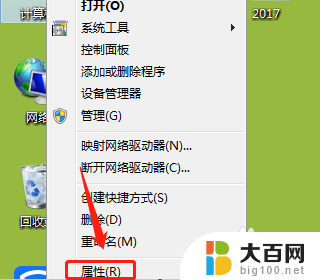
2.
进入属性页面之后,在选项卡中找到并点击“硬件”选项,之后我们就会看见“设备管理器”选项,点击进入。
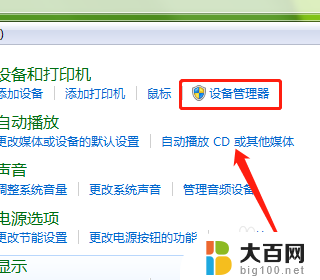
3.
这个时候我们会看到设备管理器中很多电脑相关硬件软件信息,将鼠标拖至最下方,找到“显示适配器”选项。
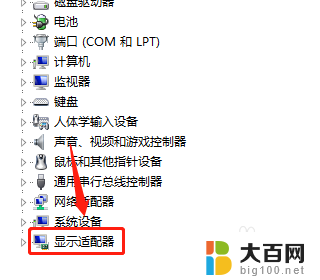
4.
看一下显示卡条目下的名称是否出现问好或者感叹号,若出现的话则选取该项。右键属性,看一下这个设备是否正常运行,若不正常运行,则先试一下更新驱动。
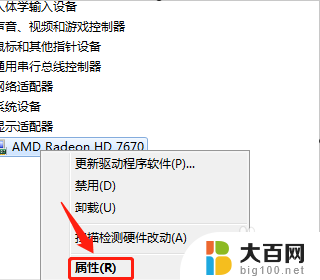
5.
更新驱动如果不成功的话,我们就需要通过网络下载一个与自己电脑型号匹配的显示卡驱动。下载好之后安装驱动,这样电脑显示就恢复正常了。
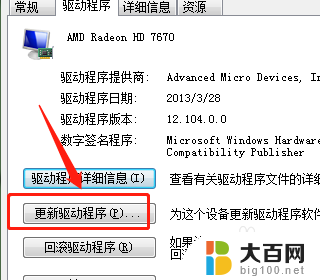
以上就是台式电脑屏幕显示不全的调节方法,请参考以上步骤进行操作,希望对大家有所帮助。